店舗でスマホを新規契約をするよりも、インターネットから契約したほうが便利だと思うパパンダ(@papanda_life)です。 (´・ω・`)どうも。
スマホの契約って、ひと昔前だと店舗でするイメージでしたよね。店員さんと向かい合いながらって、照れちゃう。


でも今は便利な時代で、インターネット環境があればオンラインで申し込みができちゃうんです。
しかも、24時間いつでも申し込むことができるので、便利!

確かに初めてオンライン申込みをする場合って、どうしていいのかわからないもの。
そこでこの記事では、Y!mobileオンラインストアから新規契約の申込方法を、画像付きでわかりやすく紹介します!
本ページはアフィリエイトプログラムによる収益を得ています。
目次
Y!mobileを契約するおすすめポイントってなんだろう?
スマホを契約しようと思った場合、どんなポイントがあればやろうと思いますか?


「どうしても大手携帯キャリア(docomo)がいい!」とか、「家族も、あそこのキャリアを使ってるし」など、いろいろな理由がありますよね。
もちろん、「できるだけ料金を安くしたいな!」も立派な理由です。
Y!mobileを検討しようと思った場合、「おすすめポイント」が気になるところ。
▼具体的なおすすめポイントは、以下の5つです。
- 3年連続スマホ満足度No.1
- 通話もネットもコミコミで月々1,628円(税込み)から
- 国内通話が無料(1回10分以内)
- Yahoo!ショッピング、LOHACOの買い物でポイントがお得にたまる
- 安心の店舗数

ピンッ!とくるものがあれば、さっそくから申し込みしちゃいましょう!
- 大手キャリア並みの通信速度でも、月3,000円以下で使える
- 最新キャンペーンをチェック
Y!mobileのお得な料金でiPhone 7を使っちゃおう!

iPhoneって根強い人気がありますよね。
でも最新機種ともなると、端末料金だけで軽く10万円を超えることも!
その点Y!mobileでは、機種は古くなっちゃいますがお得にiPhoneを利用することができます。
▼2025年11月現在、Y!mobileで扱っているiPhoneの種類は以下の2つです。

- Suica・iDなどのFeliCaサービスに、Apple Payが対応(日本モデルのみ)
- 防水対応
- イヤフォンジャックの廃止
- ホームボタンが感圧式

▼2025年11月現在、iPhoneは割引価格になっており、投売り状態です。
| 定価(税込) | 割引価格 | |
|---|---|---|
| iPhone 6s 32G | 34,560円 | 16,344円 |
| iPhone 6s 128G | 45,000円 | 26,783円 |
| iPhone 7 32G | 54,000円 | 30,240円 |
| iPhone 7 128G | 64,800円 | 41,040円 |
iPhoneを今一番お得に契約するキャンペーン利用などは、最新キャンペーン情報の記事をチェックしてくださいね。
Y!mobileオンラインストアで購入するメリット
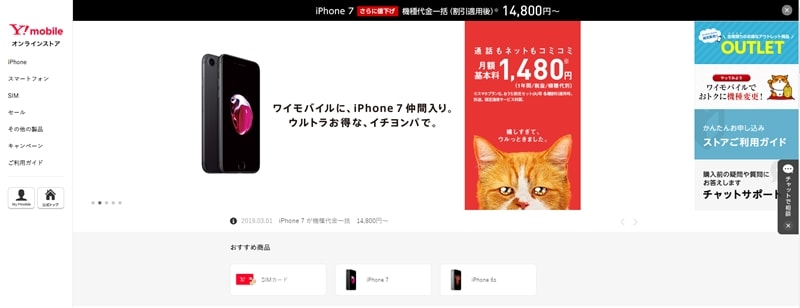
▼Y!mobileオンラインストアで購入するメリットは、以下のとおりです。
- 最短当日発送
- 送料・代引き手数料無料
- 24時間受付OK
オンラインなので24時間いつでも手続きできるのは、忙しい現代における最大のメリットですよね!
送料などは無料だけど、契約事務手数料3,300円(税込)は必要です(`・ω・´)ゞ
ただし、Y!mobileオンラインストアは2025年11月現在
事務手数料無料キャンペーンをやっているので、さらにお得になっております!
- 大手キャリア並みの通信速度でも、月3,000円以下で使える
- 最新キャンペーンをチェック
購入の前に準備するもの
いざY!mobileオンラインストアから申し込みをしようと思っても、準備不足のために申し込みができなかったら困りますよね。
▼申し込みの前に、以下のものを用意しましょう。
本人確認書類
- クレジットカード
- MNP予約番号(MNP申込の場合)
Y!mobileオンラインストアから新規契約する申込方法
それでは、ここからはY!mobileオンラインストアからの申込方法を、画像を使って詳しく紹介します。
機種の購入手続き
▼Y!mobileのトップページを開きましょう。
iPhone 7を申し込むので、画面の下側にある「iPhone」のボタンを押します。
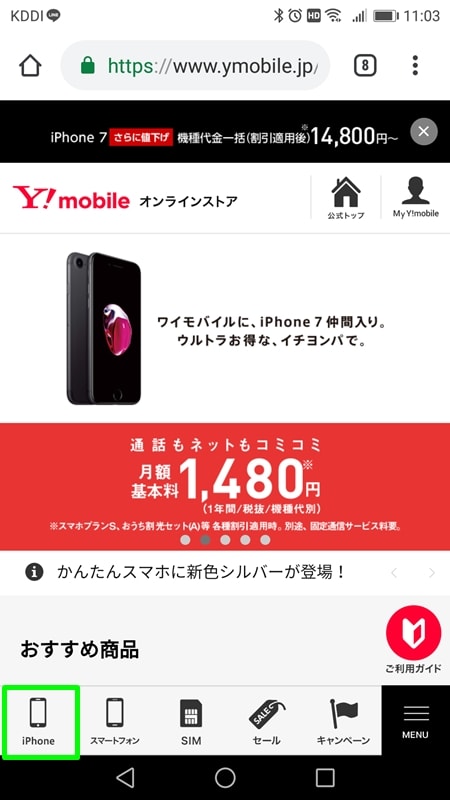
▼iPhoneの製品ページに移動しました。
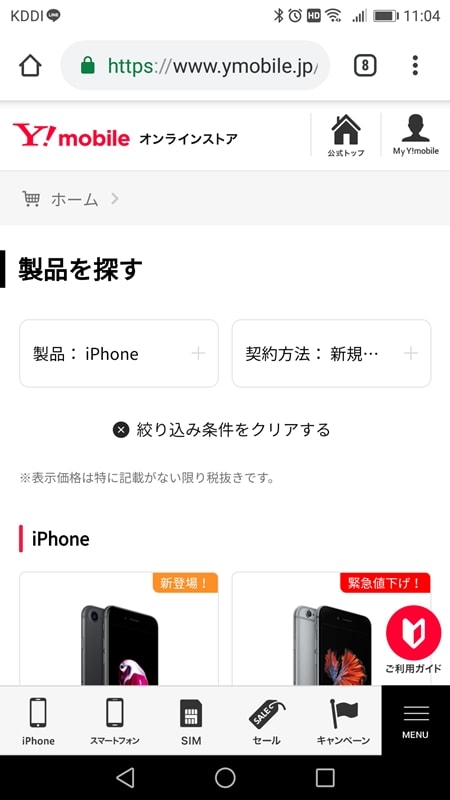
▼少し画面を下に移動して、「iPhone 7」の場所を押します。
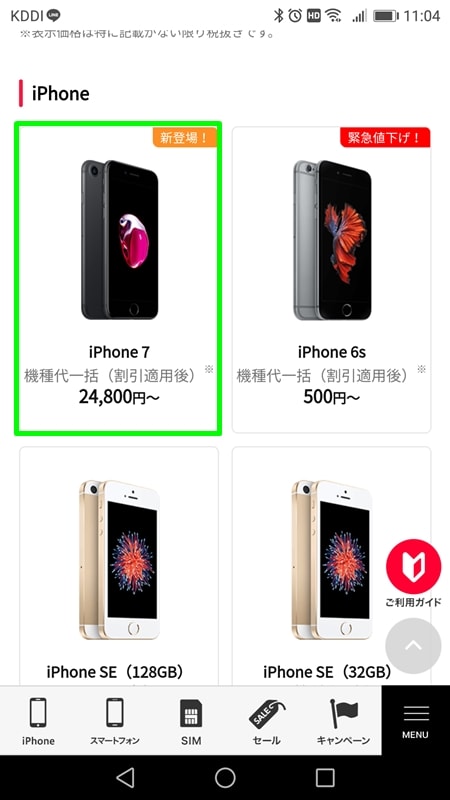
▼「iPhone 7を購入」の画面に移動しました。
画面を下に移動しながら、必要項目を入力していきましょう!
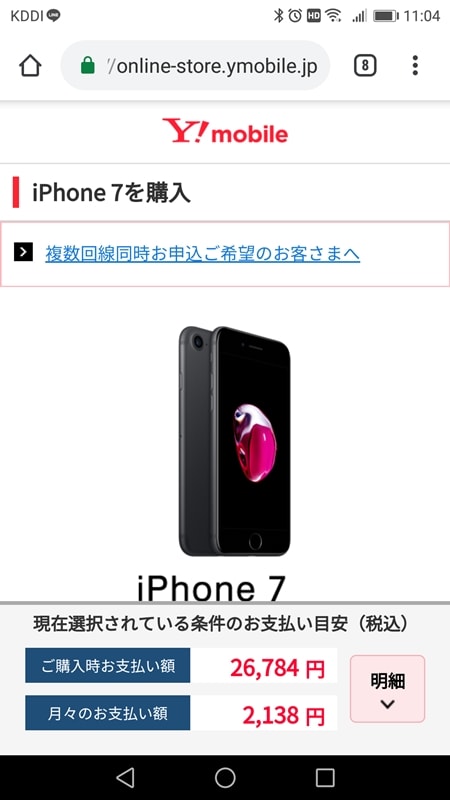
▼「容量」を選びます。
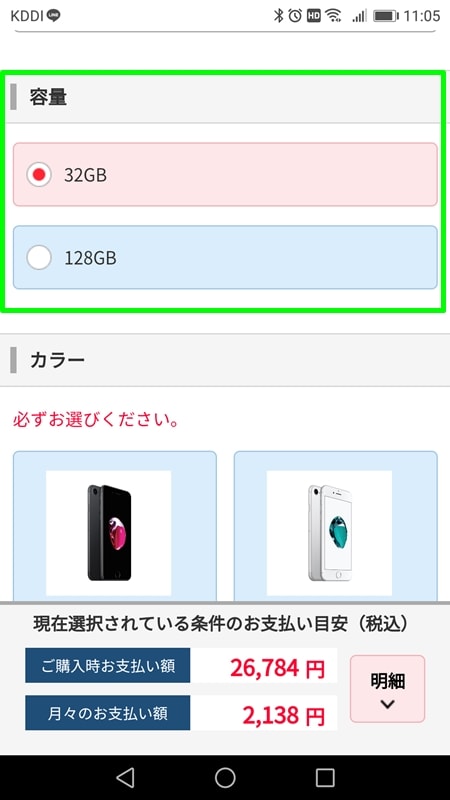
▼機種の「カラー」を選びましょう。
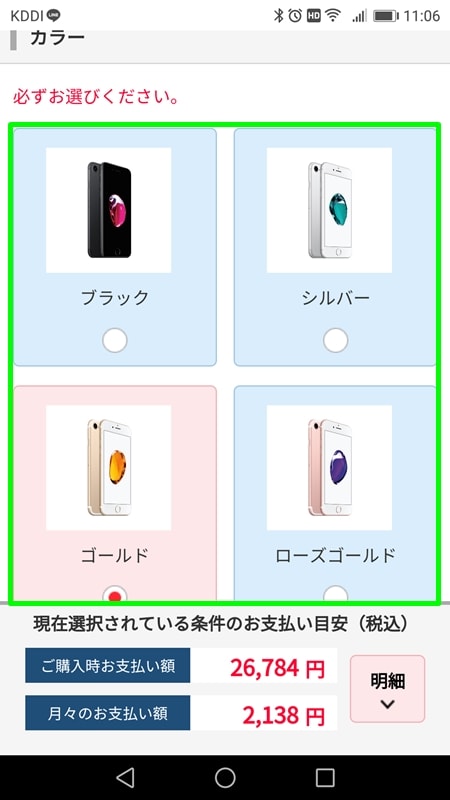
▼「契約方法」を選びます。「のりかえ」の場合は、MNP予約番号が必要ですよ。
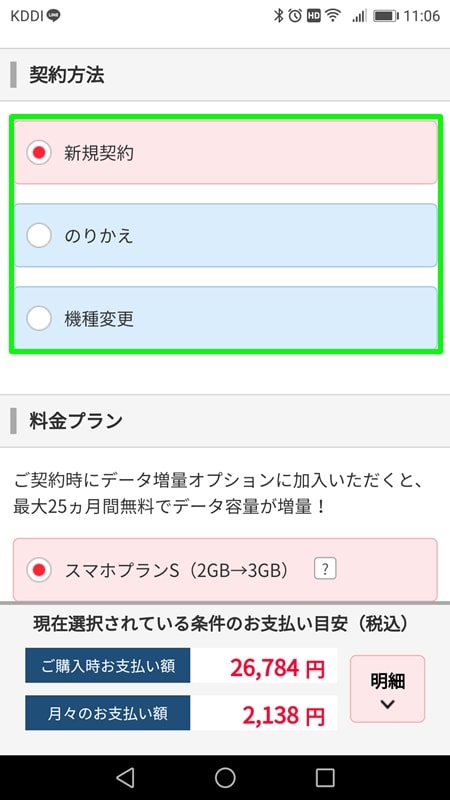
▼「料金プラン」を選びましょう。
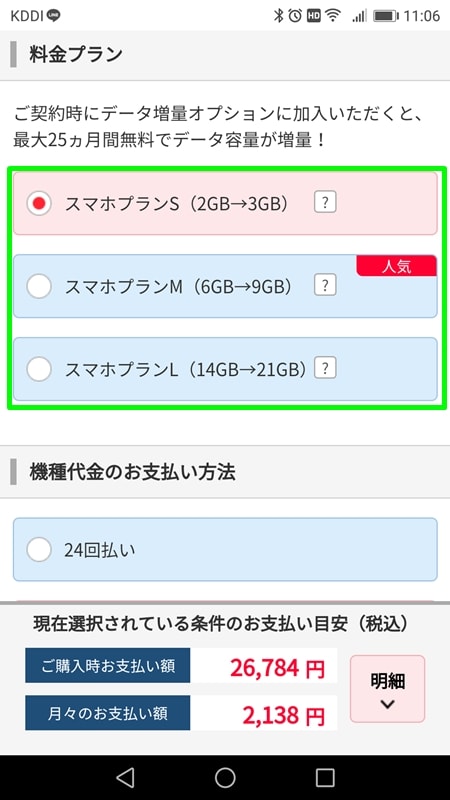
▼「機種代金の支払い方法」を選びます。
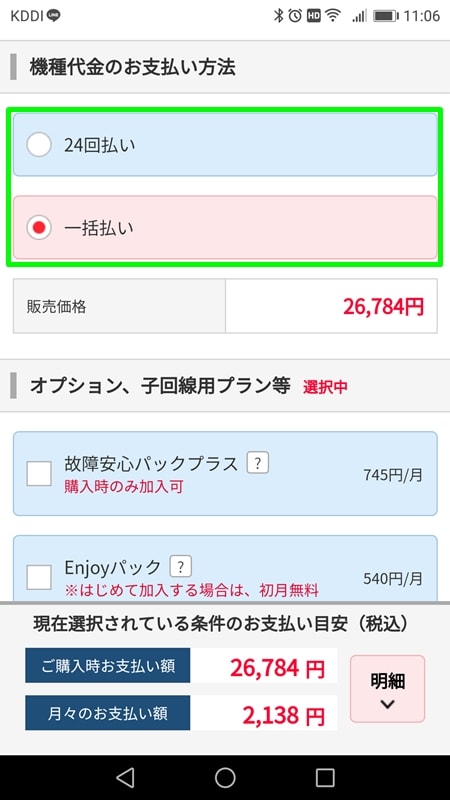
▼「オプション、子回線用プラン等」を選びましょう。「データ増量オプション」は最初から選択されていました。
オプション内容をもっと見たい場合は、「もっとみる」を押します。
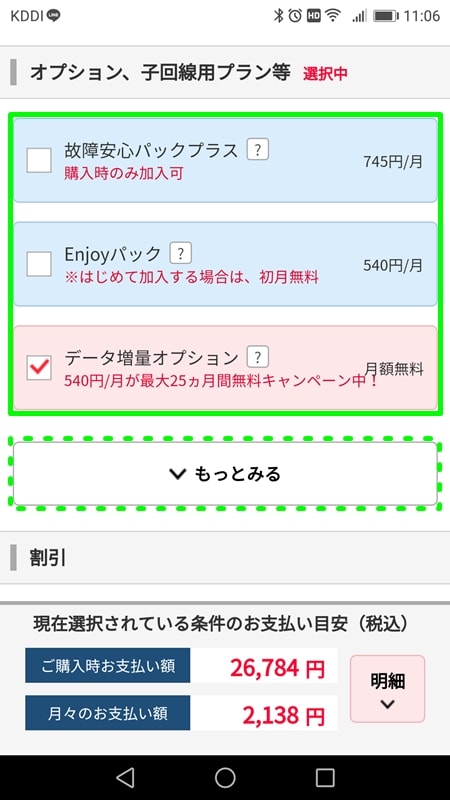
▼「割引」の項目です。
この申し込みでは、iPhone 6sを下取りに出すので「下取りプログラム」へチェックを入れました。
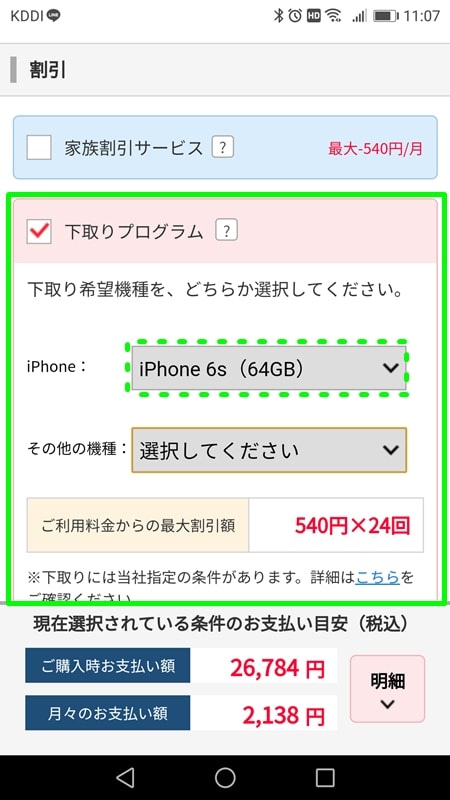
▼「明細」を確認します。
各項目を入力中に、この明細を確認したい場合は、申込中の画面下側にずっと出ていた「明細」のボタンを押すといいですよ。
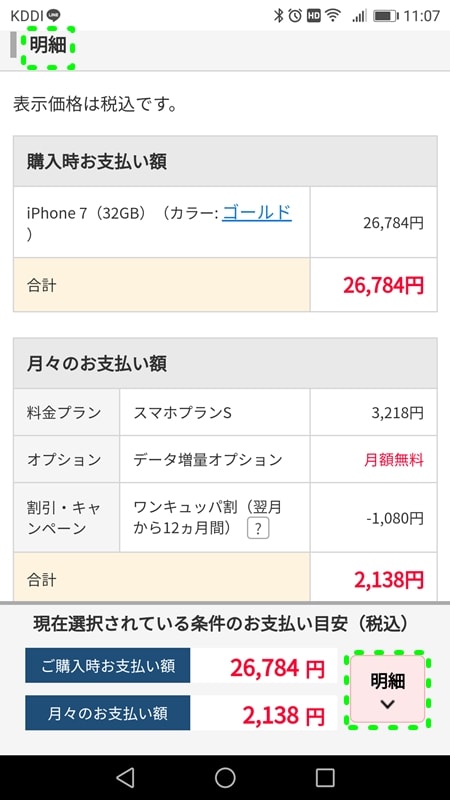
▼「適用になるキャンペーン」に目を通しましょう。
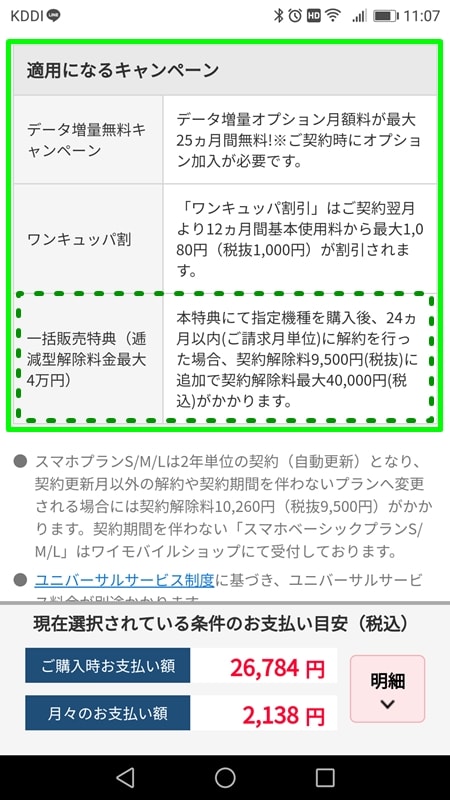
▼画面をさらに下へ移動すると「ご購入手続きへ」のボタンがあるので、押しましょう。
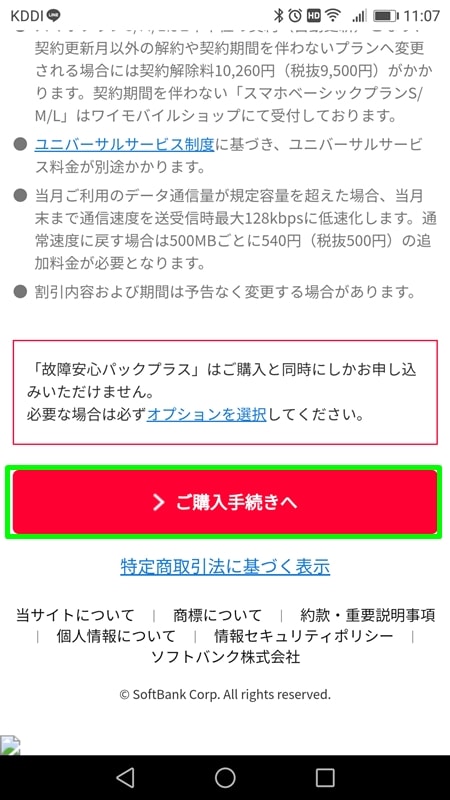
▼「お申込みの前に、以下をご準備ください」の画面に移動しました。
準備OKであれば、「お手続きへ進む」を押します。
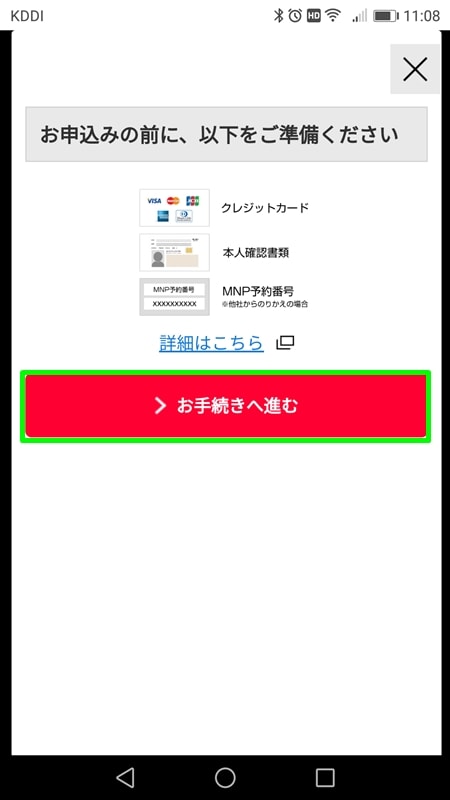
Yahoo! JAPAN IDの連携もできる
▼「Yahoo! JAPAN IDの利用」の画面に移動しました。
Yahoo! JAPAN IDを持っている場合、ログインしてみましょう。
この記事の申し込みでは、ログインせずに進みます。
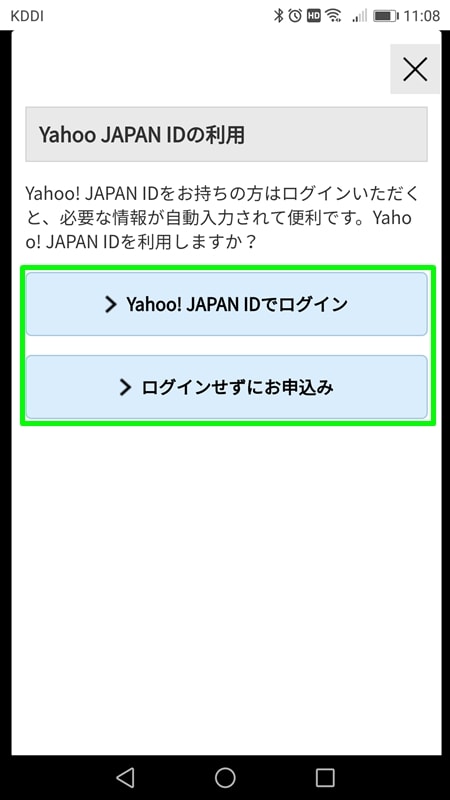
氏名や住所など個人情報の入力
▼「お客様情報入力」の画面に移動しました。
本人確認書類のアップロードからスタートですね。
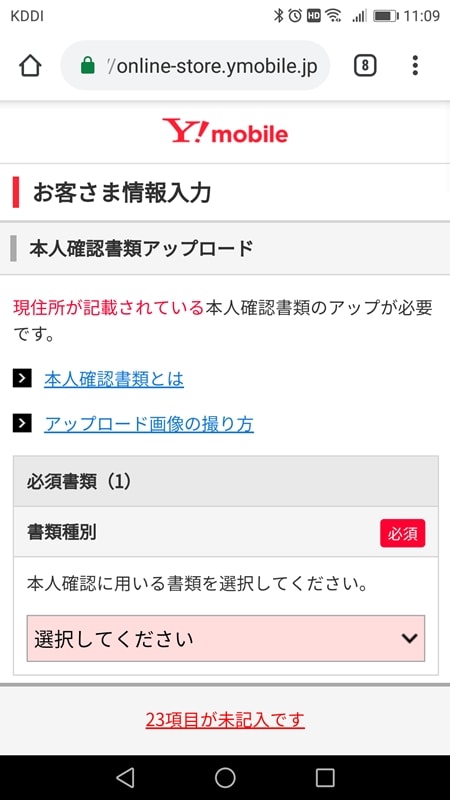
▼「本人確認に用いる書類」を選びます。
そして「ファイルを選択」を押し、書類の画像をアップロードしましょう。
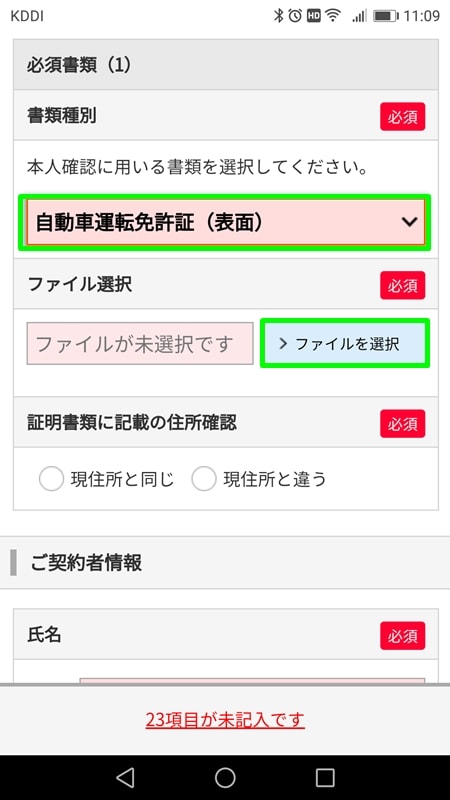
▼アップロードしたい画像を選んだあとに、「アップロード」のボタンを押します。
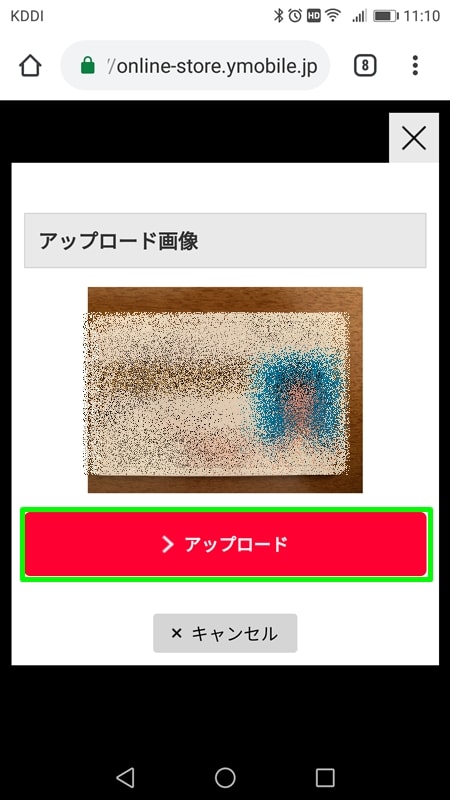
▼裏面に現住所が記載されている場合は、裏面もアップロードしましょう。
必要がない場合は「いいえ」を押して、先に進みます。
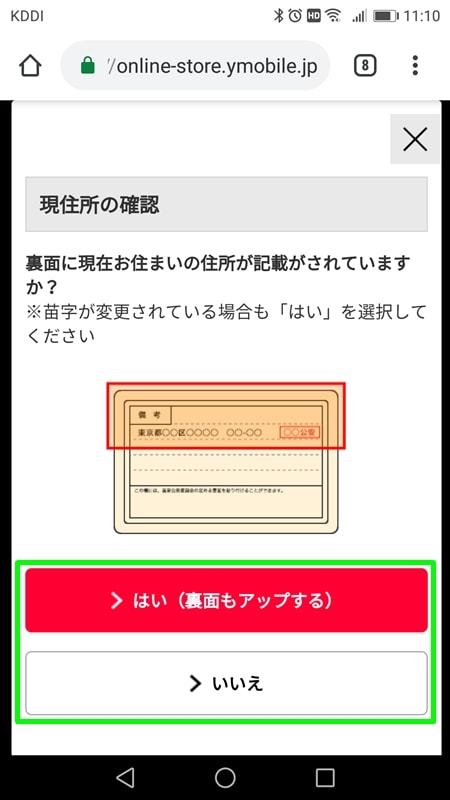
▼「ご契約者情報」の入力です。
まずは「氏名」「フリガナ」「生年月日」を入力しましょう。
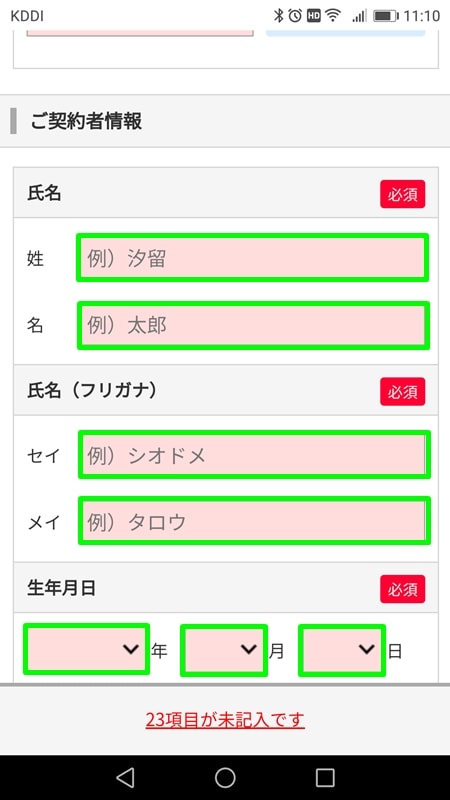
▼続いて「性別」「住所」「連絡先電話番号」です。
住所は「郵便番号」を入力すると、番地前まで自動入力されるので、楽チン(*‘ω‘ *)
チラッと見えている「第二連絡先電話番号」は必須項目でないので、入力しなくて大丈夫です。
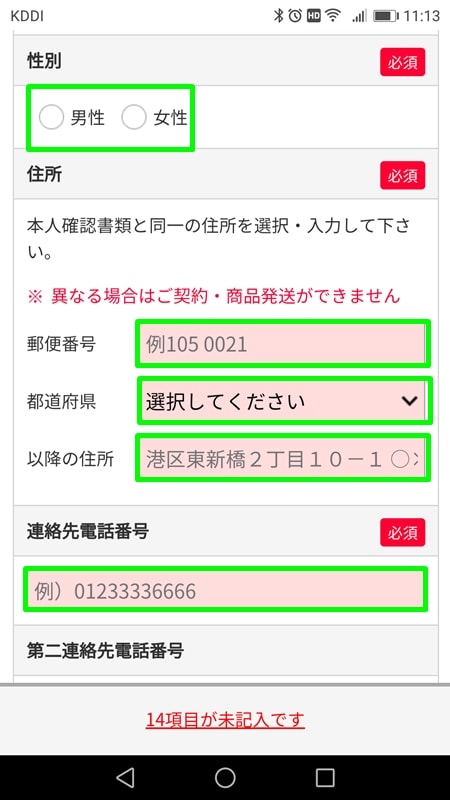
▼「メールアドレス」「職業」を入力しましょう。
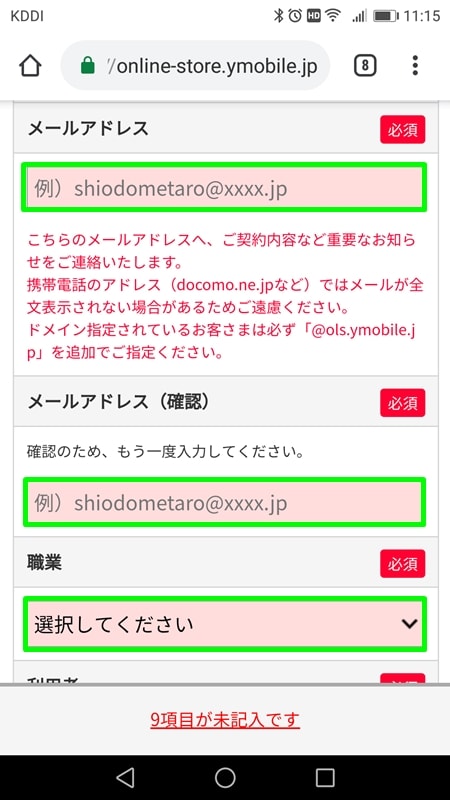
▼「勤務先情報」と「利用者」も入力します。
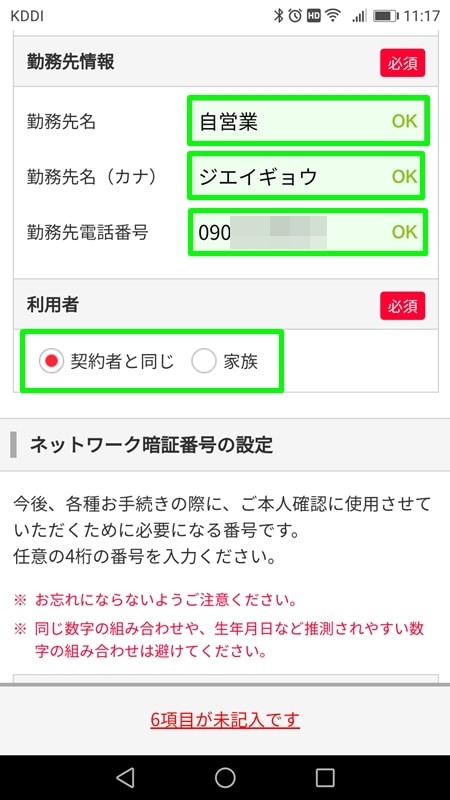
▼「ネットワーク暗証番号の設定」で数字4ケタを入力です。
何かと手続きに使う番号なので、忘れないようにしましょうね。
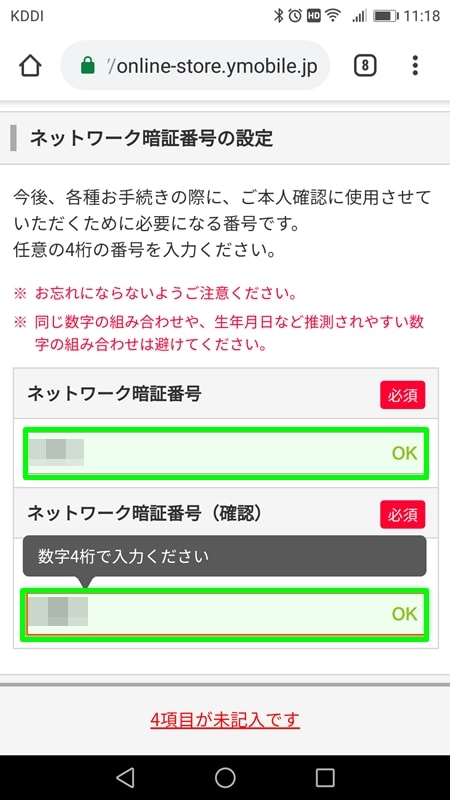
▼「お支払い情報」にクレジットカード情報を入力します。
そして「入力内容確認へ」を押しましょう!
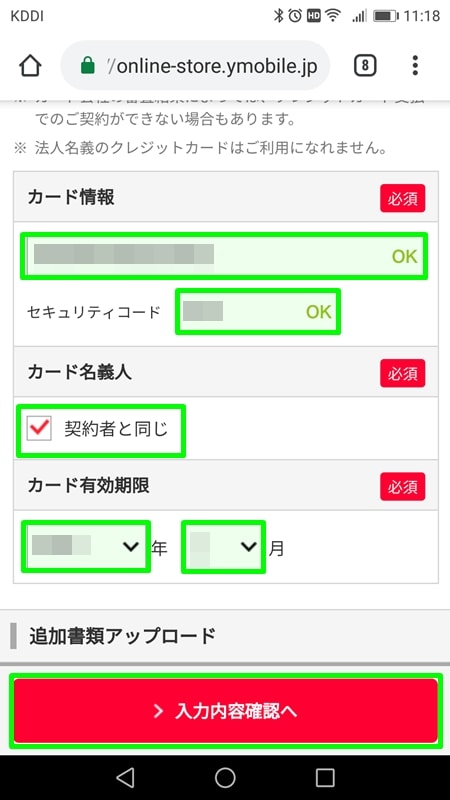
入力内容の確認
▼これまでに入力してきた内容に間違いがないかどうか、画面を下に移動しながら確認していきます。
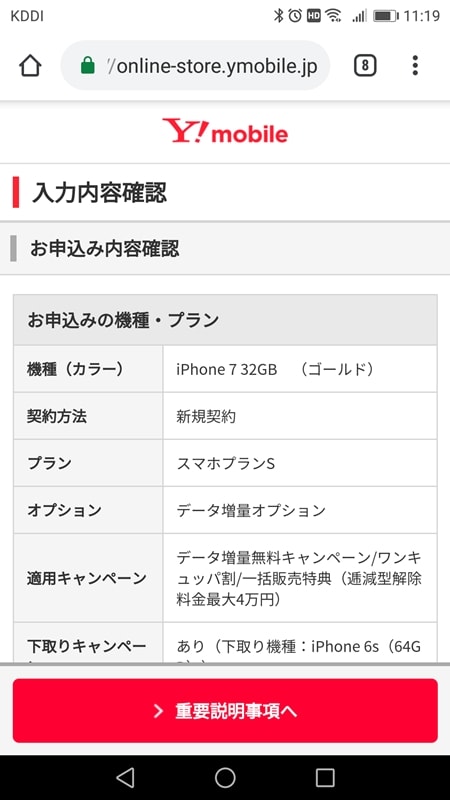
▼iPhone 7を一括支払いするので、月々の支払い額は2,138円(税込み)ですね。
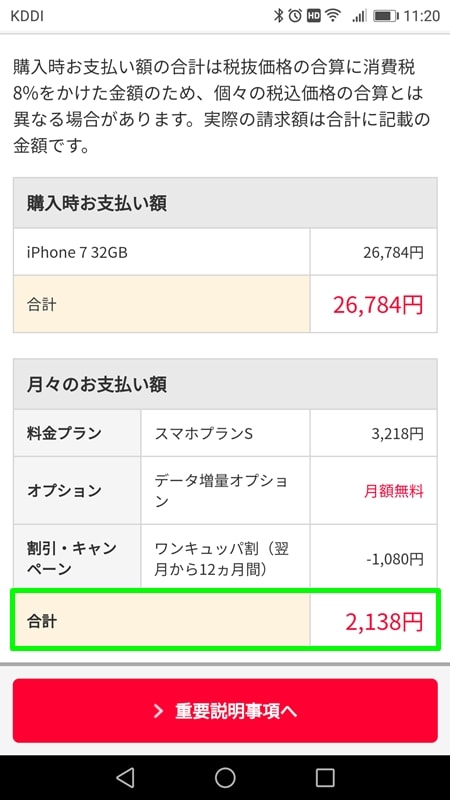
▼契約事務手数料が3,300円(税込)かかることも、キチンと書いてあります。
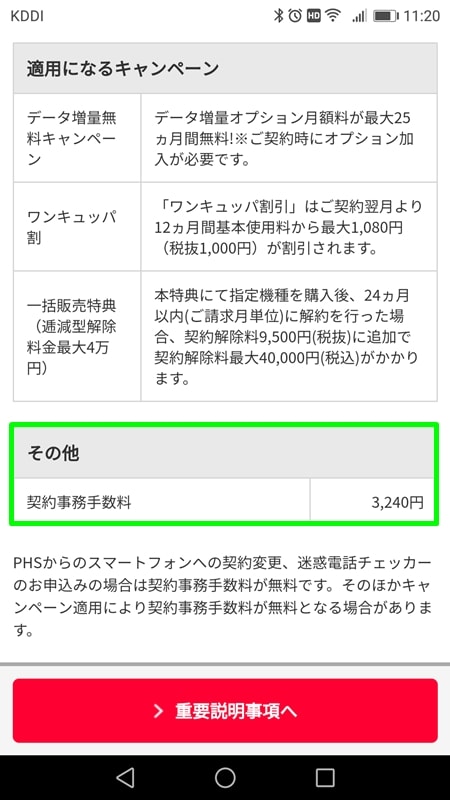
▼各項目の確認を終えてから「重要説明事項へ」のボタンを押しましょう。
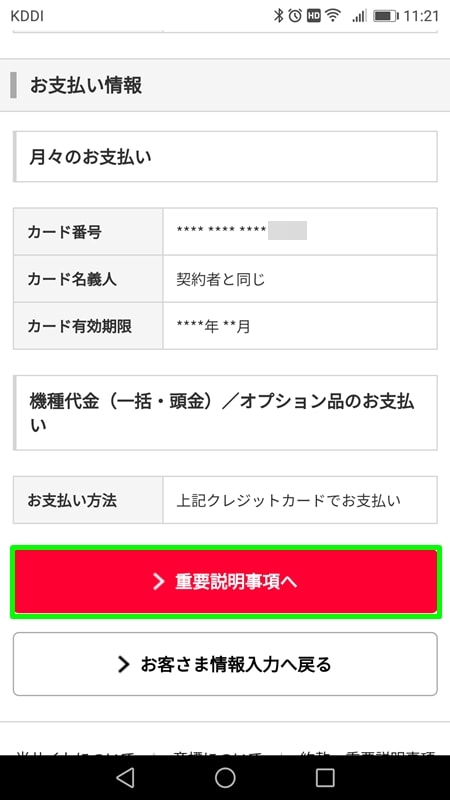
▼「重要説明事項」の画面に移動しました。
画面の下側に「お申込み」のボタンがあるので、すぐに押したくなりますが、内容を読み進めていきましょう。
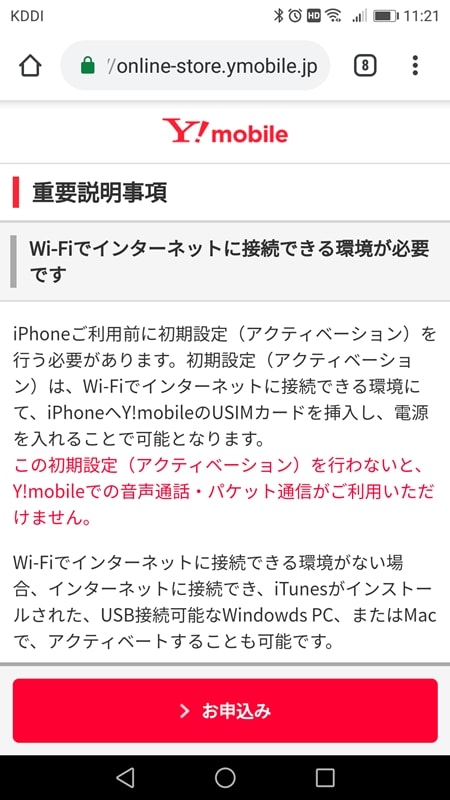
▼「Wi-Fiでインターネットに接続できる環境がある」にチェックを入れます。
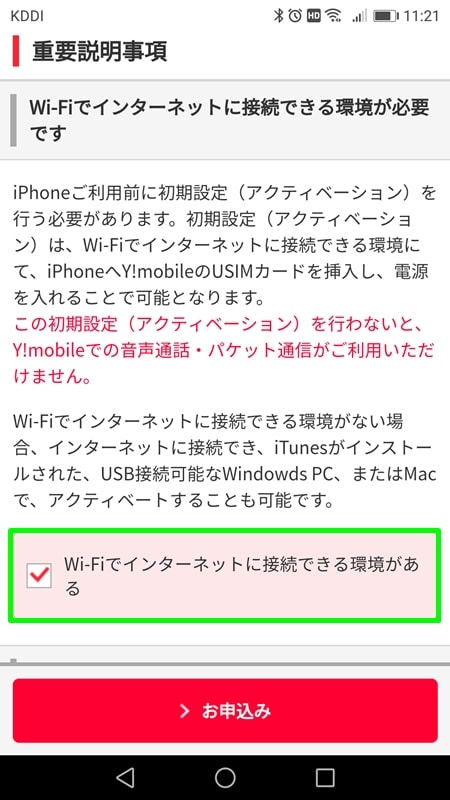
▼つづいて「電源についての説明事項を了承して申し込む」と「上記の内容に同意する」にチェックを入れましょう。
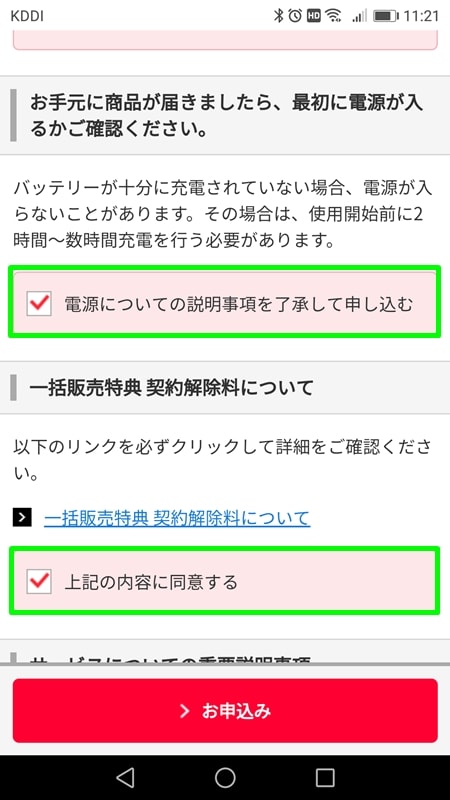
▼「サービスについての重要説明事項」がたくさんあります。しっかりと目を通しましょう。
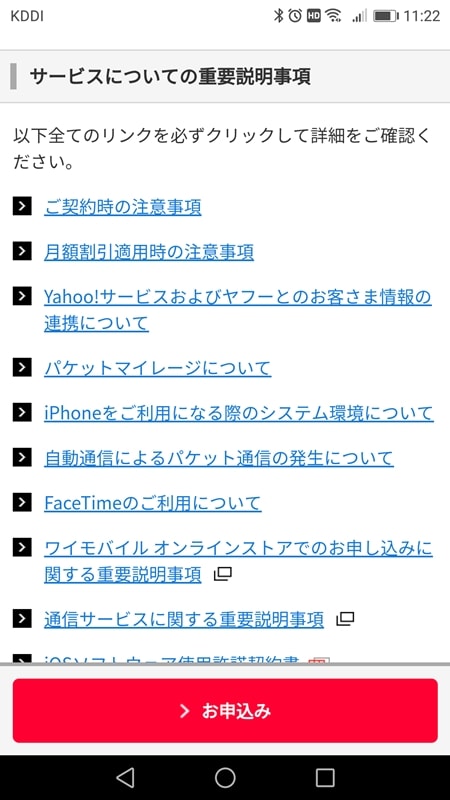
▼目を通したあとに「上記にの内容に同意する」をチェックします。
スマホの下取りを申し込んだ場合は、「下取りに関する同意事項について」もあるので、「上記内容に同意する」にチェックを入れましょう。
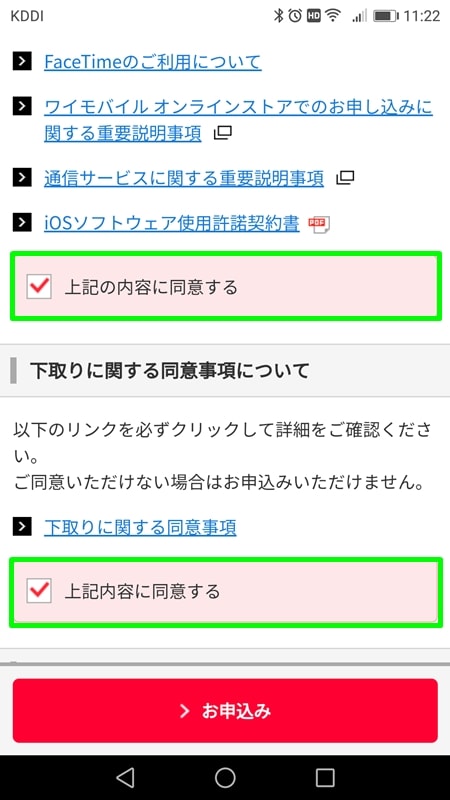
▼画面の最後のほうには、利用明細を「MyY!mobileのみの閲覧を希望する」にチェックを入れました。
その後、「お申込み」のボタンを押します!
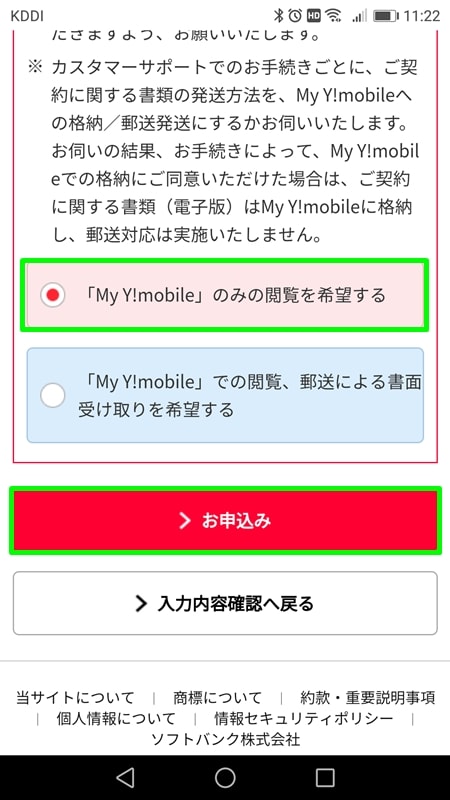
▼「ご契約の同意」画面が出てくるので、「同意して申込みを完了する」を押しましょう。
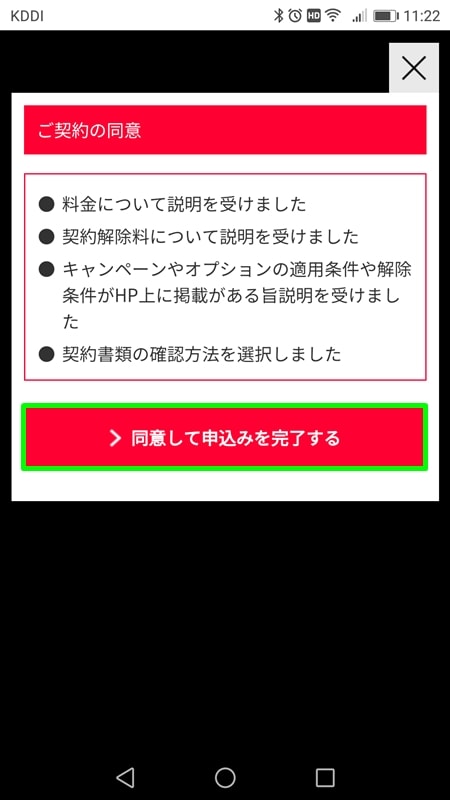
▼これでやっと、申込完了です!!
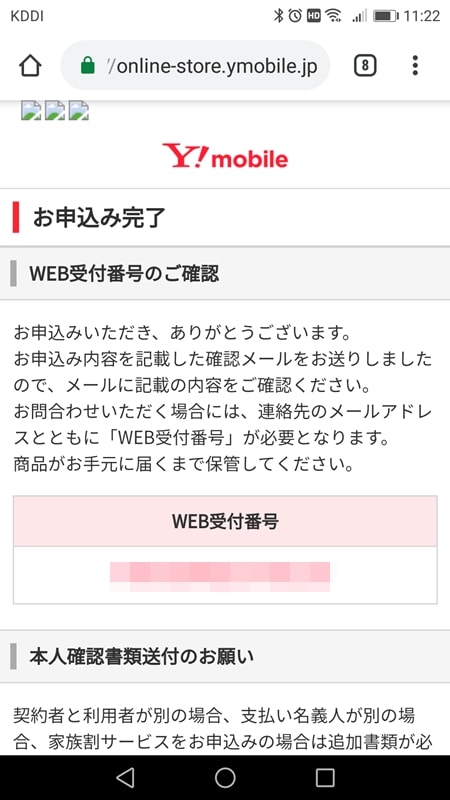
- 大手キャリア並みの通信速度でも、月3,000円以下で使える
- 最新キャンペーンをチェック
新規契約した場合の商品到着は申込から何日後?
新規契約の手続きが終わったあとは、実際に商品が手元に届くまでの期間が気になりますよね。
▼こちらが実際に届いた、Y!mobileオンラインストアの箱です。

▼2019年3月に手続きをしたときの日程を表にしてみました。
| 日付 | 出来事 |
|---|---|
| 2019年3月13日 | 新規契約の申込 |
| 2019年3月14日 | 商品(iPhone 7)発送 |
| 2019年3月15日 | 商品到着 |
指揮契約の申込から商品到着を見てみると、3日で手元に届きました。

- 大手キャリア並みの通信速度でも、月3,000円以下で使える
- 最新キャンペーンをチェック
おわりに

でも、スマホからだとフリック入力できないから、嫌だわっ!

自分にあった方法で申し込めばいいですね。
お読みいただきありがとうございました。それでは(´・ω・`)ノシ☆
- 大手キャリア並みの通信速度でも、月3,000円以下で使える
- 最新キャンペーンをチェック
iPhone 7を購入する
iPhone 7は販売終了となりました。
現在は後継モデルの「iPhone SE 第2世代」に販売が切り替わっています。
AppleではSIMフリー、キャリア版はSIMロックされていますが、条件を満たせばSIMロック解除可能です。
- 契約事務手数料が無料の、オンラインショップを活用する
- ストレージは基本「64GB」で十分
- カラーはトレンドに左右されず、「好み」で選ぶ
iPhone 8・7・6s用アクセサリについて
定番のケース・保護フィルム(ガラス)については、以下のまとめ記事をご覧ください。
ドコモでiPhoneを買うならオンラインショップがおすすめ
購入手続きはオンラインショップで行うのがおすすめです。
利用するメリットは、以下のようなものがあります。

- 24時間受付可能
- 2,750円以上の購入で送料無料
- 全手続きで事務手数料が「完全無料」
- キャンペーンが多い
- 公式ショップだから安心して購入できる
- 機種変更は「モバイル回線からの注文のみ可能

ドコモ最新キャンペーンページで詳しく解説しているので、ぜひ参考にしてください!
注目の料金プラン「ahamo」・「5Gギガホプレミア」
2021年3月以降、料金プランが大きく変わります。ほとんどの方はプラン変更する価値があるので理解しておきましょう。
「ahamo」が目立っていますが、1,000円値下げされて、テザリング込みで「データ通信無制限」の「5Gギガホプレミア」はヘビーユーザー要チェックプランです

元携帯ショップ店員の僕も驚くようなプランで、各社同種のプランを出しましたが、以下の記事で詳しく解説しています
iPhoneを格安SIMで使うなら、Y!mobileがおすすめ
iPhoneで格安SIMを使うなら、Y!mobileは大半のモデルが「通信設定プロファイル」のインストール不要で便利です。

- 格安SIMなのに、通信品質がソフトバンク回線と同等で混雑しない
- 家族割、おうち割で家族全員の通信費を削減できる
- PayPayが最大20%還元で利用できる
- オンラインストアのキャンペーンがかなりお得

2025年11月現在、オンラインストアはお得なキャンペーンが豊富なので、是非最新キャンペーン紹介記事も参考にしてくださいね!
通話をあまり使わないなら、UQ mobileも視野に入れてみよう


UQ mobileは以下のような人におすすめです。
- とにかくスマホ代を安くしたい人
- 通話をあまり利用しない人
- 余ったデータ容量を翌月に繰り越したい人
- 大手キャリア並みの通信速度でも、月3,000円以下で使える
- 最新キャンペーンをチェック
UQ mobileとY!mobileの違いを、通話料金・データ通信・キャンペーンの観点から徹底比較し、それぞれに向いている人について解説しているので、以下の記事も合わせてご覧ください。
初心者向け「格安SIM」への乗り換えガイド
通信料の節約を目的に、大手キャリアから格安SIMへの乗り換える方が増えてきましたが、安いなら安いなりの理由があります。

ガイド記事では、スマホ初心者だったパパンダさんが、実際に体験したことを詳しく解説しています。

▼ガイドページは以下の画像をクリック!


























